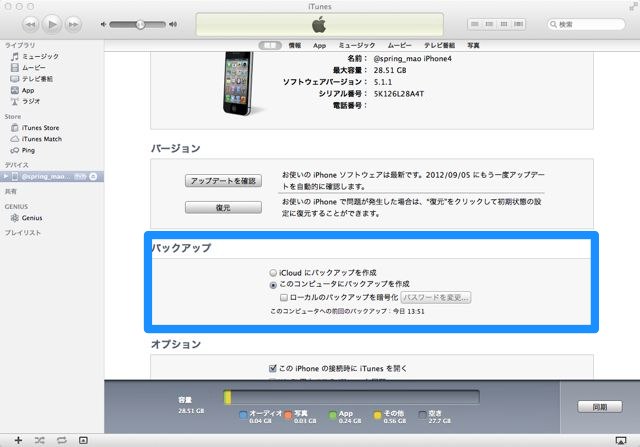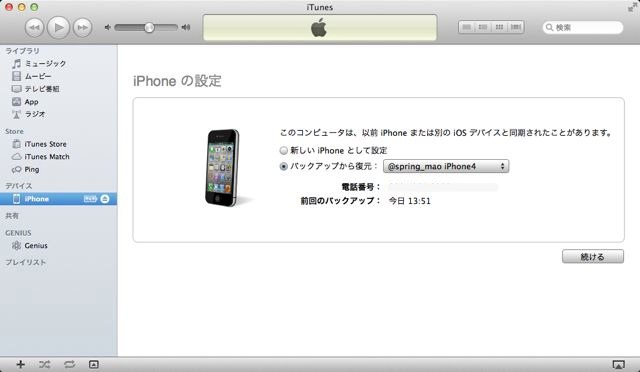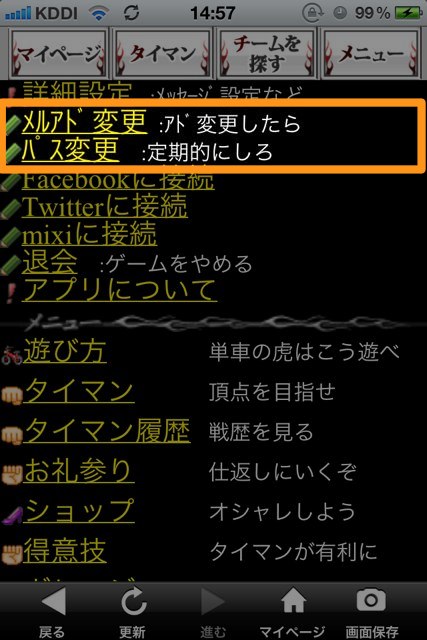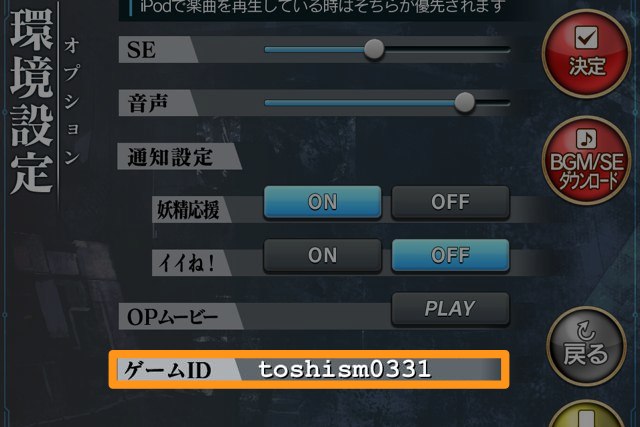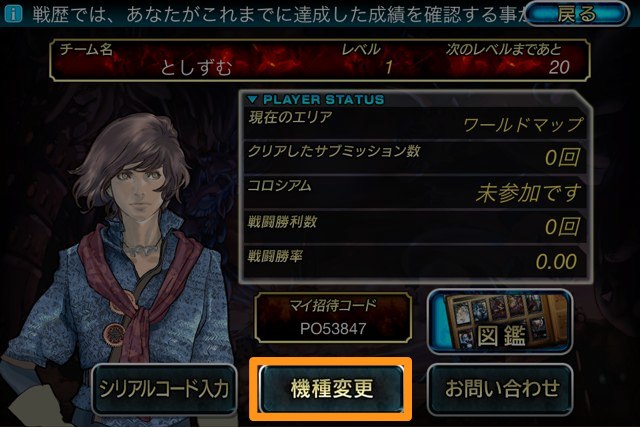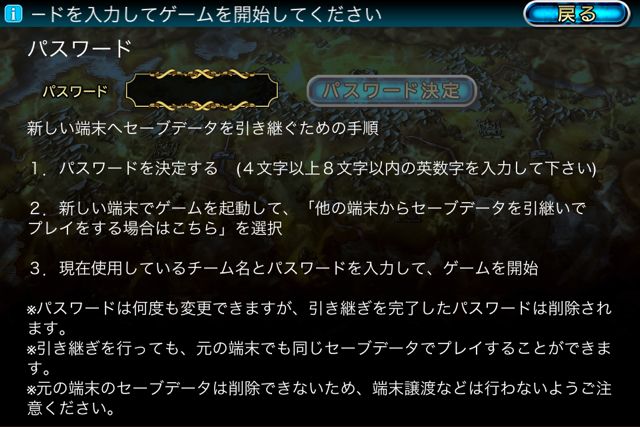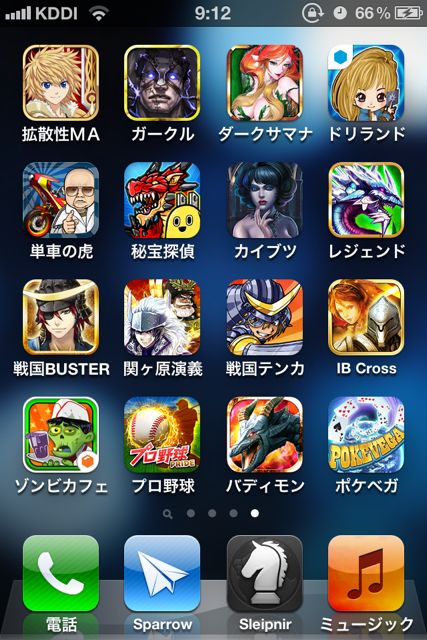
「あれ・・・新しいiPhoneにしたら、ゲームが始めからになってる!」
なんてことが起きてしまうかもしれません。
そこで、この記事では大人気ゲームアプリを18個選び、新しいiPhoneへのゲームデータ移行方法を解説しました。
新しいiPhoneを買う前に、今のうちにしっかり設定をしましょう!
今回とりあげたアプリはこちらです。
- 関ヶ原演義
- プロ野球PRIDE
- 秘宝探偵
- 真・戦国バスター
- 戦国テンカトリガー
- カイブツクロニクル
- 拡散性ミリオンアーサー
- 探検ドリランド
- ダークサマナー
- 爆走列伝 単車の虎
- レジェンドオブモンスターズ
- ガンダムロワイアル
- バディモンスター
- Infinity Blade Cross
- ポケットベガス
- ゾンビカフェ
- おさわり探偵 なめこ栽培キット
- ガーディアン・クルス
大人気ゲームの攻略まとめもどうぞ!
→ 大人気iPhoneゲーム攻略集
パズドラはこちらから。
→ 大切なパズドラのプレイデータをバックアップ!iOSアップデートも新iPhoneも心配ご無用!
方法1: バックアップして復元
以下のゲームアプリは、(1) iPhoneをバックアップして (2) 新しいiPhoneで復元 することで、新しいiPhoneで続きからゲームを遊べます!
「なめこ栽培キット」のように、iPhoneにデータが保存されているアプリや、「バディモンスター」のように、アプリ利用時にログインが必要なアプリがここに含まれます。
- 探検ドリランド
- レジェンドオブモンスターズ
- ガンダムロワイアル
- バディモンスター
- Infinity Blade Cross
- ポケットベガス
- ゾンビカフェ
- おさわり探偵 なめこ栽培キット
- ガーディアン・クルス
iCloudでバックアップする
移行前の準備
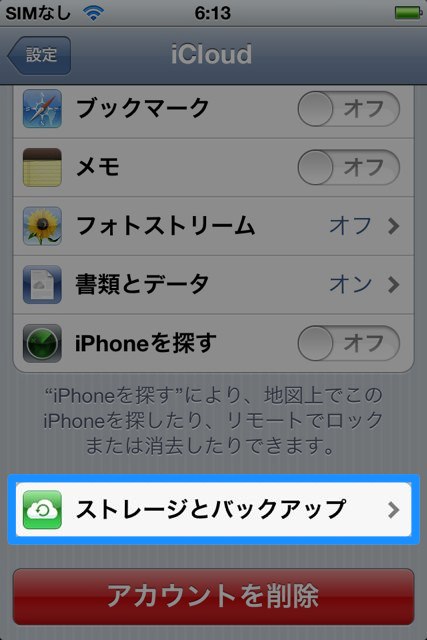
「iCloudバックアップ」が【オン】になっていることを確認し、【ストレージを管理】をタップ。「このiPhone」と書いてあるバックアップを選択します。
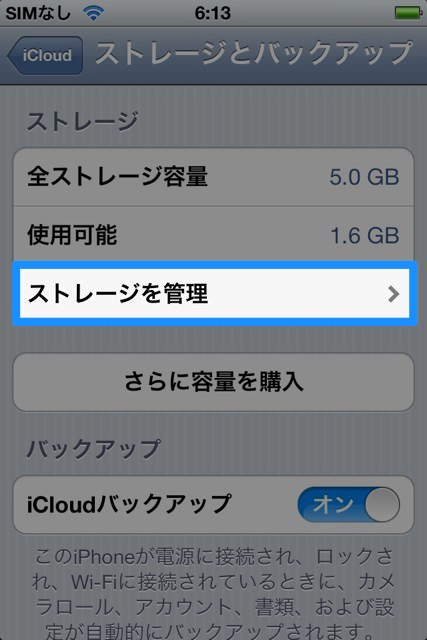
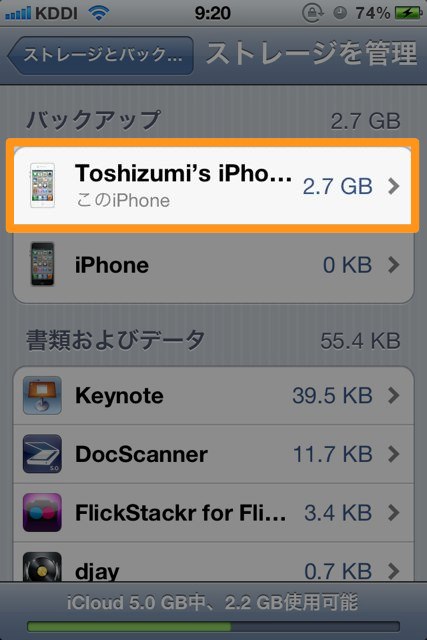
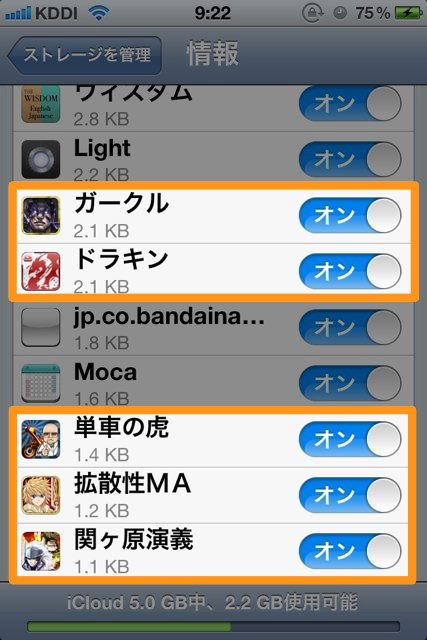
ここをオフにするとバックアップされません。
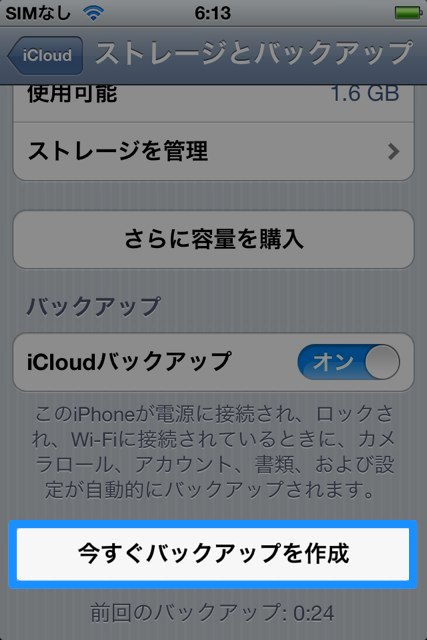
これで、プレイしていたデータがバックアップされました!
iCloudでのバックアップについてはこちらも参考にしてください
→ iCloud に iPhone のバックアップを作成する方法。大切なデータを確実にバックアップしましょう。
移行後の復元
新しいiPhoneを入手したら、今度は復元です。
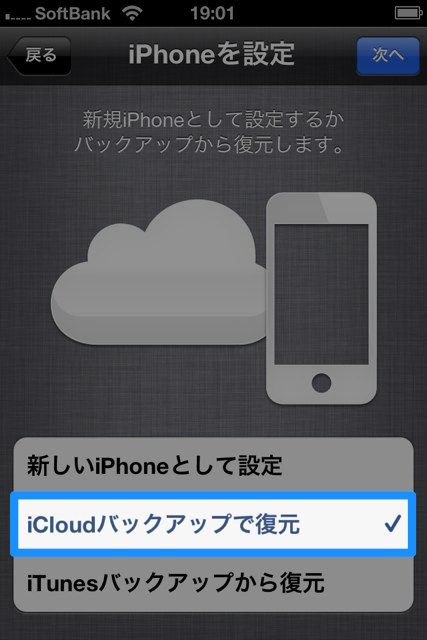
こちらをタップ。
AppleID・パスワードを入力すると、iCloudに保存されているバックアップが選択できます。一番新しいバックアップを選びましょう。
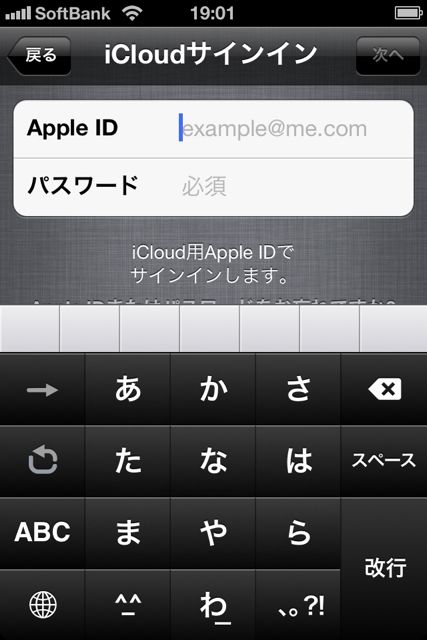
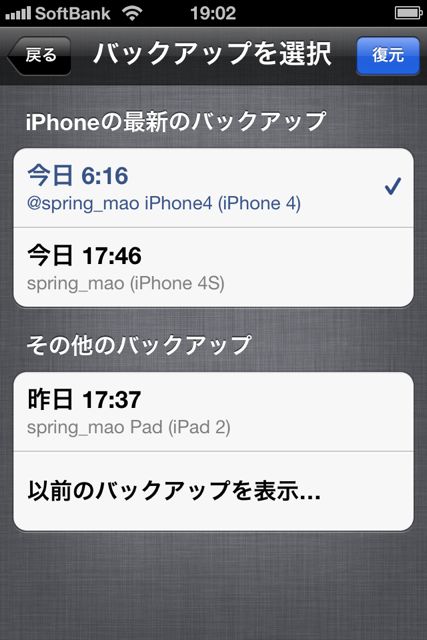
iCloudからの復元についてはこちらも参考にしてください
→ iCloud 上のバックアップから iPhone を復元する方法。(ほぼ)PC/Macに接続する必要はありません!
iTunesでバックアップする
移行前の準備
ゲームが入ったiPhoneをいつも接続しているパソコンに接続し、iTunesを起動します。バックアップの【このコンピュータにバックアップを作成】にチェックを入れます。そして1回同期しましょう。これでOKです。
移行後の復元
復元は新しいiPhoneのセットアップ時に、「iTunesバックアップから復元」を選択してください。そしてパソコンに接続です。
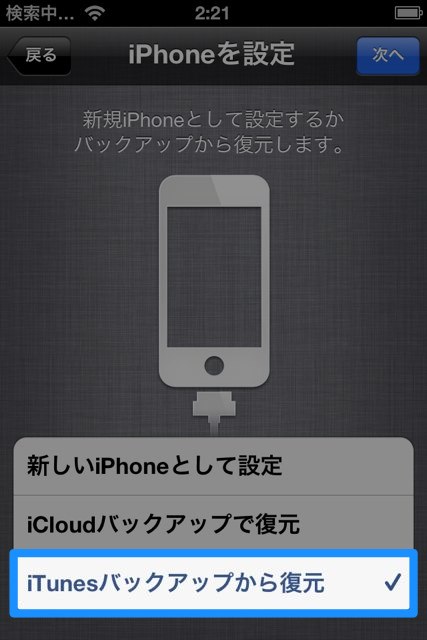
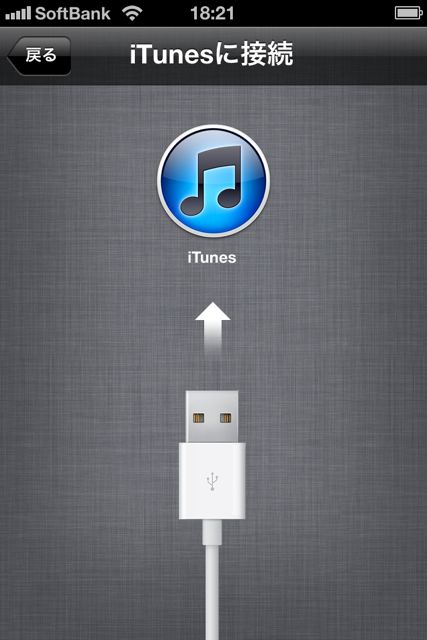
iTunesでバックアップから復元が選択できます。
iPhoneにデータが保存されているアプリや、アプリ利用時にログインが必要なアプリは、以上の方法で新しいiPhoneでも続きから遊べるようになります。
方法2: IDとパスワード入力
ソーシャルゲームの多くは、アプリ内に用意されている復活機能を使うことで、新しいiPhoneで続きからゲームを遊べます。
- ダークサマナー
- カイブツクロニクル
- 秘宝探偵
- 真・戦国バスター
- 関ヶ原演義
- プロ野球PRIDE
- 戦国テンカトリガー
- 爆走列伝 単車の虎
- タイニーファーム
- 拡散性ミリオンアーサー
この方法では、(1) 今使っているiPhone上でID・パスワードなどの確認を行う (2) 新しいiPhoneでゲームを始めて起動した際に、確認したID・パスワードなどを入力する となります。
ダークサマナー
【ヘルプ】に入り【問い合わせ】を見つけます。そこに【プレイヤーID】と【IID】があります。こちらをメモしておき、新しいiPhoneでゲームを始める際に入力します。
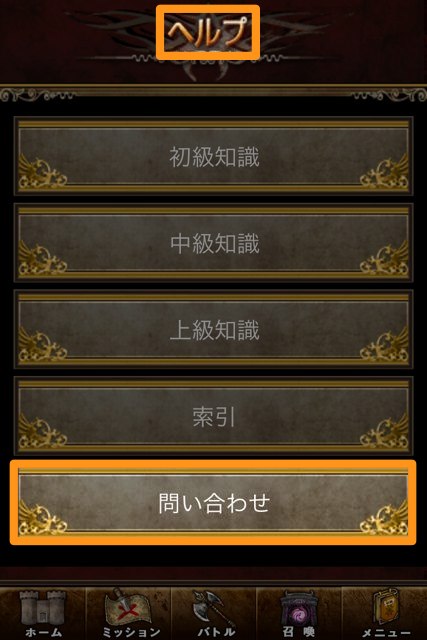
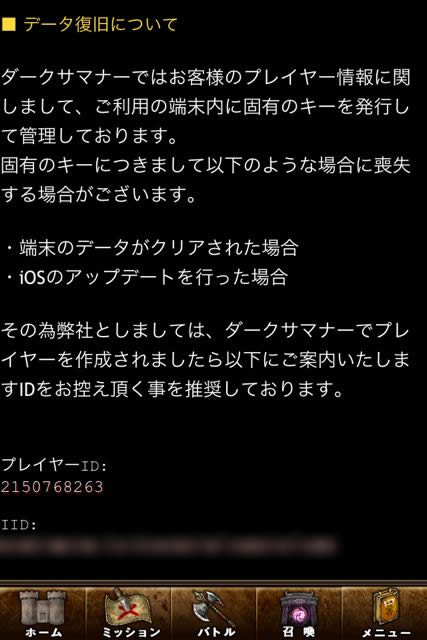
カイブツクロニクル
【その他】から【復活の呪文】をみつけます。ここに【ユーザー名】があるのでまずそれをメモ。次に【パスワード登録】があるので、パスワードを設定しましょう。新しいiPhoneでゲームを始める時に、この二つが必要です。
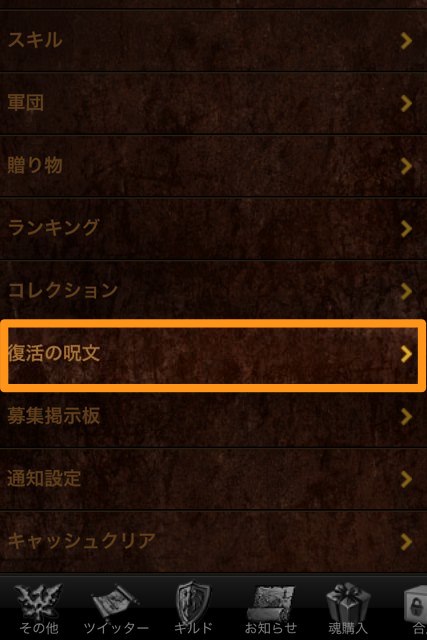
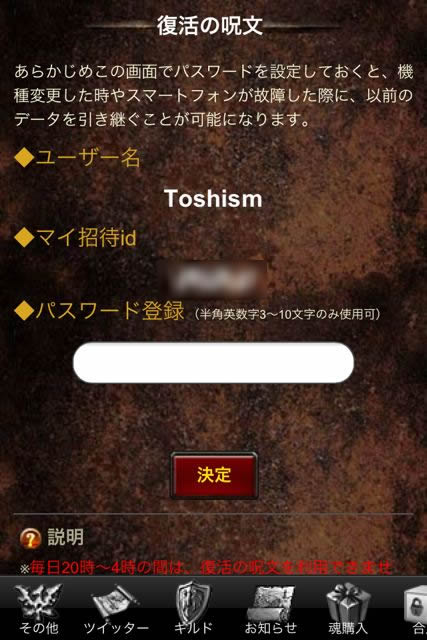
秘宝探偵/プロ野球PRIDE
秘宝探偵の場合から説明します。
【MENU】の【アカウント設定】にある「秘宝探偵アカウントを作成してアドバンストユーザーになる】を選択。ここで設定した情報を、次にゲームを始めた際に入力しましょう。
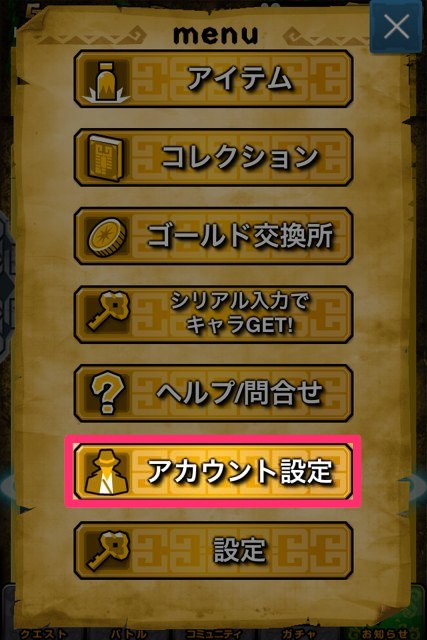
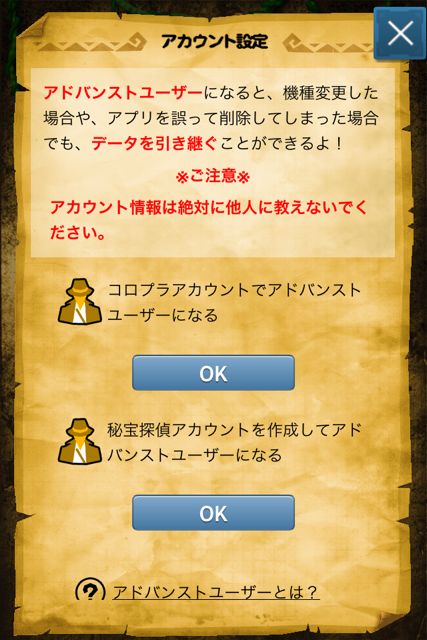

時々アプリ起動時に
←このような画面がでると思います。【今すぐ登録する】を選択することで、ここからアドバンストユーザーの設定画面に移動できます。
真・戦国バスター
【TOP】の下にある【設定変更】を選択。ここに【ユーザーID】と【パスコード】があるのでこれをメモしておきましょう。パスコードが未発行の場合は、この画面で発行作業を行います。
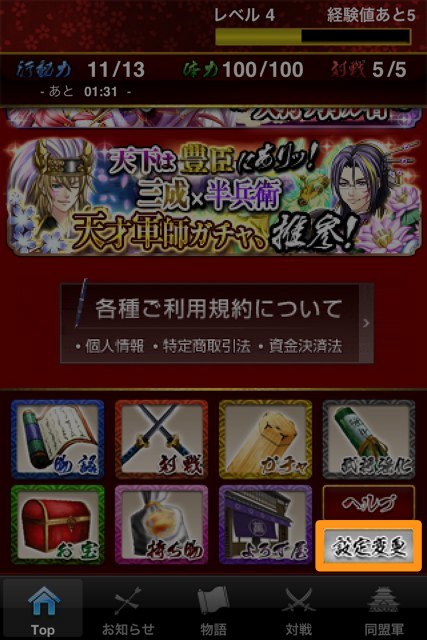

関ヶ原演義
【TOP】の【機種変更される前に】をタップ。【ニックネーム】と【パスワード】をメモ。新しいiPhoneでゲームを始める時に、この二つが必要です。
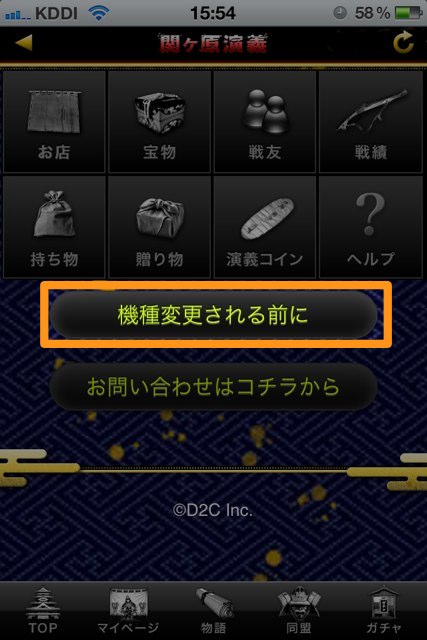

戦国テンカトリガー
【その他】にある【データ引き継ぎ】を選択。【フレンドコード】に加えて【パスワード】を設定します。新しいiPhoneで続きから遊ぶには、【データ引き継ぎ】のページに移動し、この二つのデータを入力します。
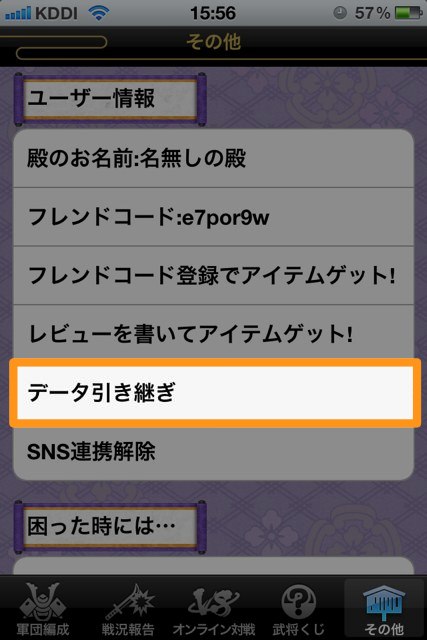
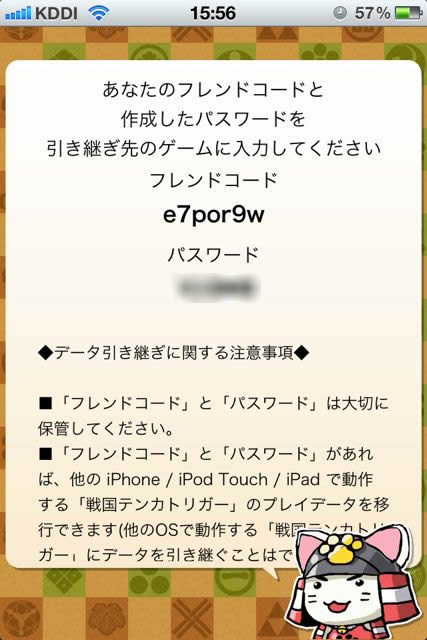
爆走列伝 単車の虎
新しいiPhoneでゲームを始める時には【メルアド】と【パス】が必要です。
設定しているものを忘れてしまっている場合は、【マイページ】から、【メルアド】と【パス】を変更しておきましょう。
拡散性ミリオンアーサー
新しいiPhoneでゲームを始めた際に【ゲームID】と【パスワード】を入力することで、続きからのプレイが可能です。【ゲームID】は【環境設定】より確認できますが、【パスワード】は確認できません。どうしても思いだせない場合はお問い合わせをしてみましょう → スクウェア・エニックス サポートセンター
ガーディアン・クルス
【戦歴】を選び【機種変更】をタップします。
指示にしたがい【パスワード】を設定します。新しいiPhoneでゲームを開始する際は、この【パスワード】に加えて【チーム名】も入力下さい。
ご紹介しました内容について、もし間違いを発見されましたら @toshism0331 もしくは toshizumi@gmail.com までご連絡下さい(全て実機にて検証は行っております)!
パズドラのバックアップはこちらから
→ 大切なパズドラのプレイデータをバックアップ!iOSアップデートも新iPhoneも心配ご無用!
バックアップ関連のまとめ記事はこちらからどうぞ
→ iPhoneの大切なデータをバックアップする方法まとめ!
大人気ゲームの攻略まとめもどうぞ!
→ 大人気iPhoneゲーム攻略集